Cách miễn phí để mở khóa kích hoạt iCloud bằng số IMEI
Một số người tìm kiếm các phương pháp để bỏ qua Khóa kích hoạt iCloud bằng Mã nhận dạng thiết bị di động quốc tế của iPhone, được gọi là số IMEI. Tuy nhiên, điều quan trọng là phải làm rõ rằng Apple không hỗ trợ mở khóa iCloud thông qua IMEI trừ khi bạn cung cấp bằng chứng về quyền sở hữu thông qua các kênh chính thức. Trong khi một số dịch vụ/phần mềm của bên thứ ba tuyên bố có thể xóa khóa iCloud bằng IMEI, các phương pháp hợp pháp yêu cầu xác minh thông qua Hỗ trợ của Apple hoặc chủ sở hữu ban đầu.
Trong bài viết này, chúng tôi sẽ thảo luận về hướng dẫn hiệu quả nhất để mở khóa iCloud của bạn bằng số IMEI. Chúng tôi thậm chí sẽ giới thiệu phần mềm tuyệt vời mà bạn có thể truy cập để hoàn thành nhiệm vụ của mình một cách thành công. Không có gì khác, hãy đến đây vì chúng tôi cung cấp cách tốt nhất để mở khóa iCloud bằng IMEI miễn phí.
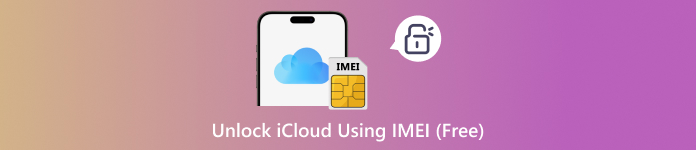
Trong bài viết này:
Phần 1. IMEI là gì
IMEI, hay Mã nhận dạng thiết bị di động quốc tế, là một số nhận dạng 15 chữ số duy nhất được thiết kế và gán cho mỗi iPhone. Đây là dấu vân tay kỹ thuật số dành cho iOS, khiến nó khác biệt với các thiết bị khác. IMEI cũng rất cần thiết cho nhiều mục đích khác nhau. Bao gồm mở khóa điện thoại bị khóa, khóa thiết bị bị mất và bị đánh cắp, và theo dõi chúng. Nếu bạn muốn biết thêm về IMEI, hãy đọc thông tin bên dưới.
Lợi ích của IMEI
• Với số nhận dạng này, bạn có thể dễ dàng phân biệt thiết bị của mình với iPhone khác, tránh việc tò mò xem liệu người khác có cùng kiểu iPhone hay không.
• Bạn có thể mở khóa iOS bằng số IMEI. Sẽ hữu ích nếu thiết bị của bạn bị khóa với một nhà mạng cụ thể.
• Nó có thể bảo vệ thiết bị của bạn nếu bị đánh cắp hoặc bị mất. Để làm như vậy, bạn có thể sử dụng IMEI để chặn thiết bị của mình. iPhone của bạn sẽ không còn hoạt động nữa.
• Hữu ích cho việc bảo hành và hỗ trợ của Apple. Apple có thể theo dõi lịch sử sửa chữa, phạm vi bảo hành của AppleCare và trạng thái bảo hành.
• Nó có thể giúp bạn giải quyết iPhone bị khóa iCloud vấn đề một cách hiệu quả.
• Số IMEI có thể giúp bạn chứng minh rằng bạn là chủ sở hữu thực sự của thiết bị. Vì không thể bỏ qua kích hoạt iCloud, IMEI có thể được sử dụng để xác minh quyền sở hữu.
Với điều đó, chúng ta có thể biết IMEI không chỉ là một số ngẫu nhiên gồm 15 chữ số. Nó có thể đóng vai trò quan trọng trong việc bảo vệ các thiết bị iOS của bạn. Nó có thể giúp bạn kích hoạt iCloud, bảo vệ dữ liệu của bạn nếu bị đánh cắp hoặc bị mất, chứng minh quyền sở hữu và nhiều hơn nữa. Do đó, nếu bạn sở hữu một chiếc iPhone, bạn phải có một bản sao số IMEI của nó.
Phần 2. Cách biết số IMEI của bạn trên iPhone
Sau khi tìm hiểu tất cả thông tin về IMEI, bạn có thể tự hỏi tìm IMEI ở đâu trên iPhone của mình. Trong trường hợp đó, chúng tôi ở đây để hướng dẫn bạn. Phần này sẽ hướng dẫn bạn quy trình tốt nhất để định vị IMEI trên thiết bị của bạn. Không cần gì khác, hãy xem tất cả các bước bên dưới và tìm hiểu cách định vị IMEI của bạn một cách trơn tru và nhanh chóng.
Phương pháp 1: Lấy IMEI trên Ứng dụng Cài đặt
Để lấy IMEI, bạn có thể tìm IMEI trong ứng dụng Cài đặt trên thiết bị của mình. Để bắt đầu quá trình, hãy làm theo hướng dẫn bên dưới.
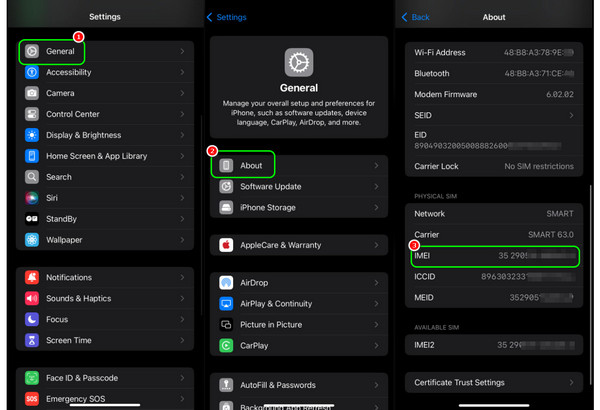
Mở iPhone của bạn và tiến hành Cài đặt ứng dụng.
Sau đó, đi tới Chung phần, nơi bạn sẽ thấy nhiều tùy chọn khác nhau trên màn hình điện thoại của mình. Nhấn Về tùy chọn để tiến hành bước tiếp theo.
Cuối cùng, bạn có thể xem một số chi tiết về iPhone của mình. Bao gồm địa chỉ Wi-Fi, Bluetooth, EID và nhiều thông tin khác. Cuộn xuống cho đến khi bạn thấy phần IMEI có IMEI con số.
Phương pháp 2: Nhận IMEI ở mặt sau

Nếu bạn đang sử dụng phiên bản cũ hơn của thiết bị iOS, số IMEI nằm ở mặt sau. Một số thiết bị có IMEI ở mặt sau là iPhone 5, iPhone 5c, dòng iPhone 6, v.v.
Phương pháp 3: Lấy IMEI từ Khay SIM
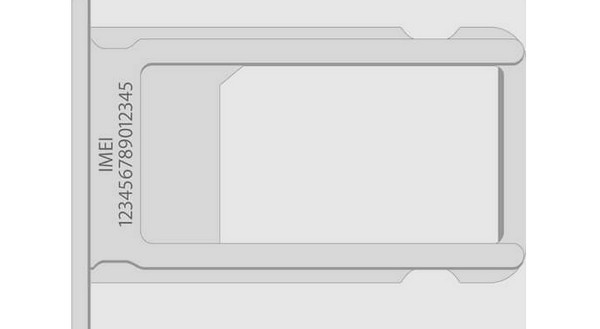
Một cách khác để tìm IMEI của iPhone là tháo khay SIM. Bạn có thể tìm thấy số ở bên cạnh. Với cách đó, bạn không cần phải vào ứng dụng Cài đặt. Tuy nhiên, xin lưu ý rằng một số kiểu máy không còn số IMEI nữa, đặc biệt là trên các thiết bị không có SIM.
Phương pháp 4: Nhận IMEI qua cuộc gọi
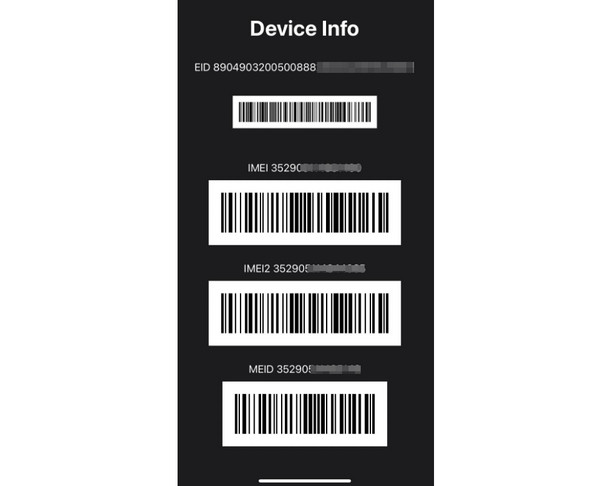
Bạn có thể quay số *#06# để xem thông tin iPhone của bạn, bao gồm số IMEI. Phần tuyệt vời nhất là thông tin này có sẵn bất kể mẫu iOS của bạn là gì, giúp mọi người dùng iPhone thuận tiện hơn.
Phần 3. Cách mở khóa iCloud bằng IMEI
Bạn đang ở đúng phần nếu bạn muốn bỏ qua iCloud mở khóa bằng IMEI miễn phí. Chúng tôi sẽ cung cấp cho bạn cách tốt nhất để mở khóa kích hoạt iCloud bằng IMEI Kiểm tra IMEI và Mở khóa iCloud ứng dụng. Kiểm tra các bước dưới đây để tìm hiểu thêm.
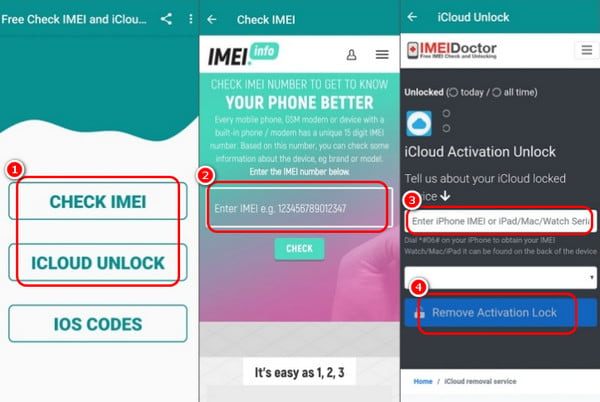
Bước đầu tiên là tải xuống và cài đặt Kiểm tra IMEI và Mở khóa iCloud ứng dụng trên thiết bị di động của bạn.
Sau đó, nhấn Mở khóa iCloud tùy chọn bỏ qua Khóa kích hoạt ngay lập tức. Chèn số IMEI của bạn vào giao diện và nhấn Xóa khóa kích hoạt nút bên dưới.
Sau đó, bạn có thể đợi ứng dụng bỏ qua Khóa kích hoạt trên thiết bị của bạn. Với quy trình này, bạn có thể dễ dàng bỏ qua kích hoạt iCloud bằng IMEI.
Phần 4. Cách thay thế để mở khóa iCloud
Bạn đang tìm cách thay thế để mở khóa iCloud? Đừng lo lắng nữa! Trong phần này, chúng tôi sẽ giúp bạn bỏ qua việc kích hoạt iCloud bằng cách sử dụng imyPass iPassBye phần mềm. Sử dụng phần mềm tuyệt vời này, bạn có thể đảm bảo rằng bạn nhận được kết quả mong muốn sau quá trình này. Điều chúng tôi thích ở đây là nó an toàn và dễ vận hành. Bạn có thể đảm bảo rằng dữ liệu của mình sẽ không bị mất. Ngoài ra, bạn có thể nhận được kết quả chỉ sau vài cú nhấp chuột, khiến nó trở thành một công cụ đáng kinh ngạc. Hơn nữa, bạn có thể sử dụng phần mềm này trên nhiều mẫu hoặc phiên bản iOS khác nhau. Không cần bất kỳ thứ gì khác, bạn có thể sử dụng và kiểm tra quy trình đơn giản bên dưới để tìm hiểu cách hiệu quả nhất để bỏ qua kích hoạt iCloud.
Tải xuống và khởi chạy imyPass iPassBye phần mềm trên máy tính Mac hoặc Windows của bạn. Sau khi hoàn tất, bạn có thể kết nối nó với iPhone của mình bằng cáp Lightning hoặc USB. Sau đó, nhấn Lòng tin để tiến hành quá trình tiếp theo.
Sau đó, chương trình sẽ đọc/phát hiện iPhone của bạn. Bạn có thể bắt đầu nhấn Bắt đầu nút để bỏ qua kích hoạt iCloud.
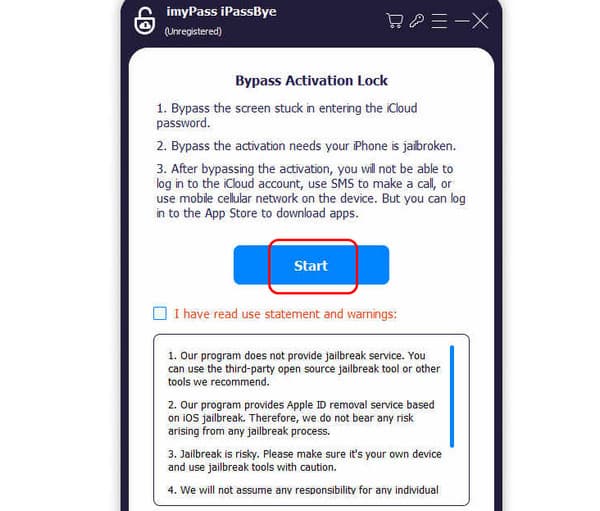
Đối với quy trình tiếp theo, hãy chạm vào Hướng dẫn bẻ khóa iOS để tìm hiểu về quá trình bẻ khóa. Sau đó, bạn có thể chạm vào Tiếp theo cái nút.
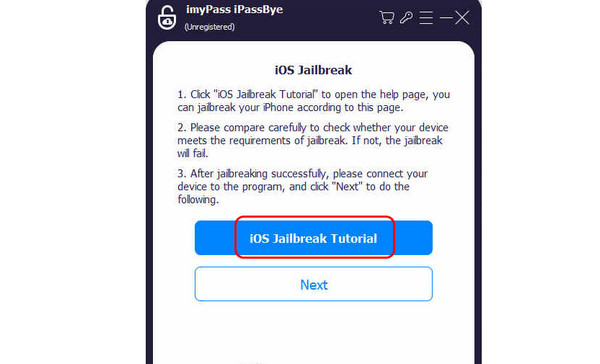
Đánh dấu vào ô Bắt đầu bỏ qua kích hoạt nút bên dưới để bắt đầu quá trình chính. Sau khi hoàn tất, bây giờ bạn có thể sử dụng thiết bị của mình mà không có vấn đề gì.
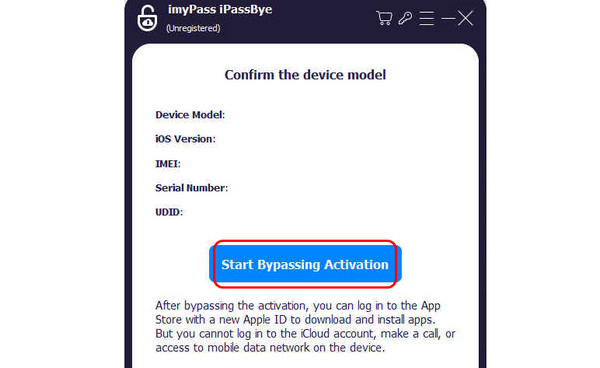
Sự kết luận
Bạn có muốn bỏ qua kích hoạt iCloud bằng IMEI miễn phí hoàn hảo? Nếu vậy, bạn có thể sử dụng bài viết này như hướng dẫn bắt buộc phải xem của mình. Chúng tôi đã cung cấp tất cả các thủ tục bạn có thể kiểm tra để có kết quả mong muốn. Bài viết cũng bao gồm thông tin về IMEI và cách lấy số IMEI từ thiết bị của bạn. Bên cạnh đó, nếu bạn muốn có cách tốt nhất để mở khóa iCloud trên máy tính để bàn, chúng tôi khuyên bạn nên sử dụng imyPass iPassBye. Với chương trình này, bạn có thể có được kết quả tốt nhất mà không gặp rắc rối, khiến nó trở nên đáng tin cậy đối với người dùng.
Giải Pháp Nóng
-
mở khóa iOS
- Đánh giá về dịch vụ mở khóa iCloud miễn phí
- Bỏ qua kích hoạt iCloud bằng IMEI
- Xóa Mosyle MDM khỏi iPhone và iPad
- Xóa support.apple.com/iphone/passcode
- Đánh giá về Checkra1n iCloud Bypass
- Bỏ qua mật mã màn hình khóa iPhone
- Cách bẻ khóa iPhone
- Mở khóa iPhone không cần máy tính
- Vượt qua iPhone bị khóa đối với chủ sở hữu
- Khôi phục cài đặt gốc cho iPhone không cần mật khẩu Apple ID
-
Mẹo iOS
-
Mở khóa Android
-
Mật khẩu Windows

